はじめに
本ページでは、東京大学が提供するUTokyo Slackのワークスペースにサインインしようとした際によくあるトラブルについて、その原因、対処法を紹介します。
なお、東京大学の提供するUTokyo Slackについては、uteleconのUTokyo Slack(試行)も参照してください。
また、この記事の案内で問題が解決しない場合にはサポート窓口までお問い合わせください。
各種エラーと対処法
目次
- これに対するアクセス権がありません(Error Code: 53003)
- 申し訳ありませんが、サインイン中に問題が発生しました(AADSTS50105)
- UTokyo Slackに招待されたが参加できない場合
これに対するアクセス権がありません(Error Code: 53003)
UTokyo Slackにサインインする際に、UTokyo AccountのID・パスワードを入力した後、以下のように「これに対するアクセス権がありません」もしくは「You don't have access to this」というエラーが出ることがあります。このとき、「詳細」を押すと、「トラブルシューティングの詳細」として「Error Code: 53003」といった情報が表示されます。
原因と対処法:UTokyo SlackにサインインするためにはUTokyo Accountの多要素認証を有効化する必要がありますが、有効化されていない場合にこのエラーが出ます。多要素認証の有効化の方法は、UTokyo Account多要素認証の初期設定手順の説明を参照してください。手順4を終えて40分待つと多要素認証が有効化されます。
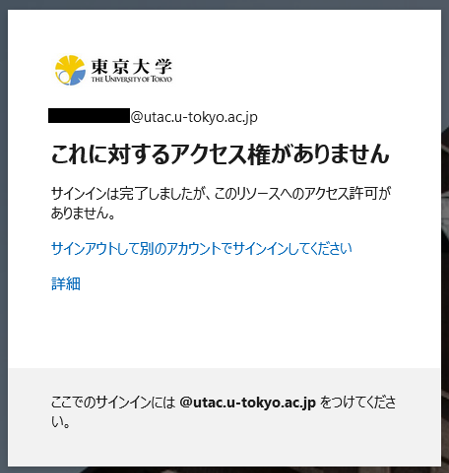
申し訳ありませんが、サインイン中に問題が発生しました(AADSTS50105)
UTokyo Slackにサインインする際に、UTokyo AccountのID・パスワードを入力した後、以下のように「申し訳ありませんが、サインイン中に問題が発生しました」もしくは「Sorry, but we're having trouble signing you in.」というエラーが出ることがあります。
原因と対処法:UTokyo Slackを利用するためには、UTokyo Accountを持つ構成員を対象として毎年実施される情報セキュリティ教育を受講し、確認テストに合格する必要がありますが、合格してない場合にこのエラーが出ます。情報セキュリティ教育の受講手順は、情報セキュリティポータルサイトの説明を参照してください。確認テストに合格すると、それが直ちにシステムに反映され、このエラーが表示されなくます。
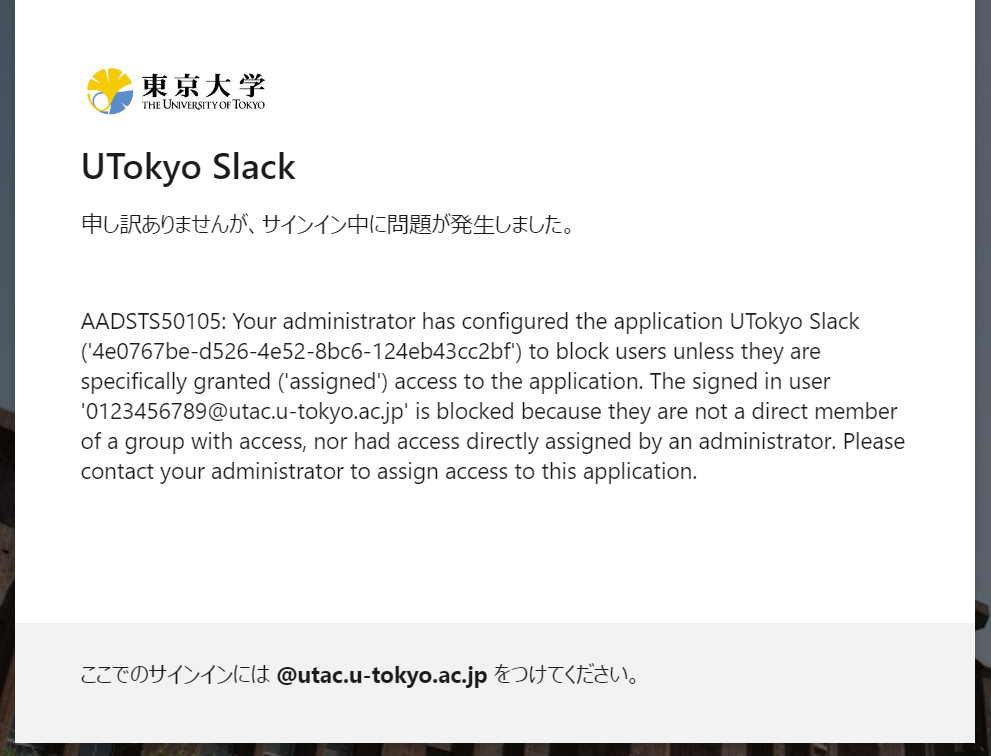
UTokyo Slackに招待されたが参加できない場合
UTokyo Slackに参加するための方法は大きく分けて以下の2つがあります。
この節では、後者の「特定のワークスペースから招待を受けて参加する場合の方法」がうまくいかない場合について説明します。前者の方法がうまくいかない場合は、上の「これに対するアクセス権がありません」,「申し訳ありませんが、サインイン中に問題が発生しました」も参考にしてください。
特定のワークスペースから招待を受けて参加する場合、ECCSクラウドメールに届いた招待メールのリンクからUTokyo Slackにサインインすることになります。これがうまくいかない場合、以下の事項を確認してください。
ECCSクラウドメールに招待メールが届かない場合
対処法:まず、既にUTokyo Slackにアカウントが作成されている場合は招待メールは送信されず、以下の画像のように「Slackbot」からのメッセージとして届きます。心当たりがある場合はUTokyo Slackにサインインし、ワークスペースディレクトリの上部に、招待を受けたワークスペースが無いかどうかを確認してください。無い場合は、招待を受けるワークスペースの管理者に、「(共通ID10桁)@utac.u-tokyo.ac.jp」に招待を送信したかどうかを確認してください。

ECCSクラウドメールではないメールに招待メールが届いた場合
対処法:招待を受けるワークスペースの管理者に、「(共通ID10桁)@utac.u-tokyo.ac.jp」に招待を送信するように依頼してください。
原因:UTokyo Slackでは、それぞれのユーザーのメールアドレスは「(共通ID10桁)@utac.u-tokyo.ac.jp」で統一されており、それぞれのワークスペースの管理者はこのメールアドレスに向けて招待メールを送信しますが、これは各自のECCSクラウドメールに転送されます。よって、招待メールはECCSクラウドメールに届く必要があります。
ECCSクラウドメールに届いた招待メールで、以下の画像の場所を確認すると、「To: (共通ID10桁)@utac.u-tokyo.ac.jp」になっていない場合
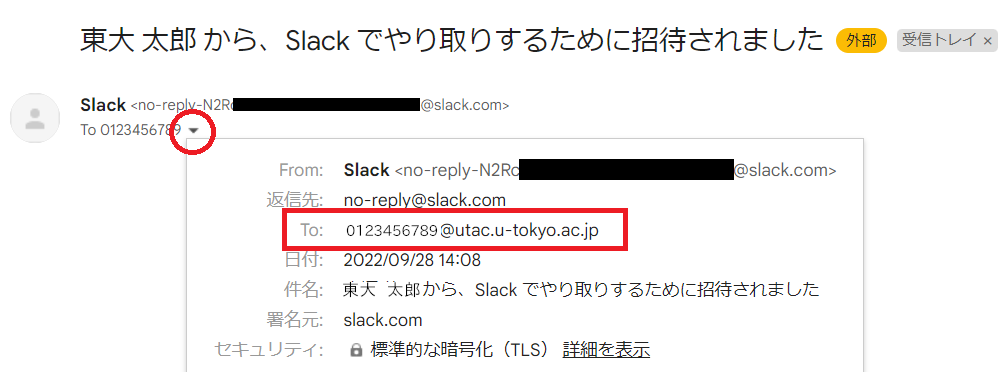
招待メールを開いたときに、送信者名の下に小さな下三角があります(上の図の赤丸)。ここをクリックするとメールの送信者などの詳細情報が出てきます。上の画像で赤い四角で囲われている「To:」欄を確認してください。なお、この方法はパソコンのGmailで ECCS クラウドメールを閲覧しているときのみ利用可能であることに注意してください。
対処法:招待を受けるワークスペースの管理者に、「(共通ID10桁)@utac.u-tokyo.ac.jp」に招待を送信するように依頼してください。
原因:「(共通ID10桁)@utac.u-tokyo.ac.jp」以外にも、「(ユーザーが設定する任意の文字列)@g.ecc.u-tokyo.ac.jp」など、ECCSクラウドメールに送信されるメールアドレスが存在します。そのため、招待メールがECCSクラウドメールに届いていても、正しいメールアドレス(「(共通ID10桁)@utac.u-tokyo.ac.jp」)に送信されているかどうかは分からず、上に示した「To:」欄を確認する必要があります。送信先が間違っていても、招待メール中のURLを開き、UTokyo AccountでサインインすることでUTokyo Slackにサインインすること自体は可能ですが、招待を受けたワークスペースに入ることはできません。